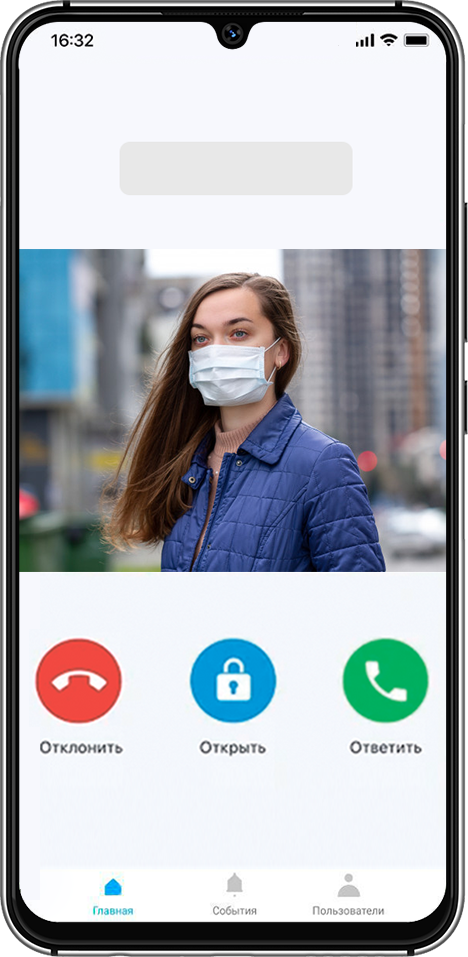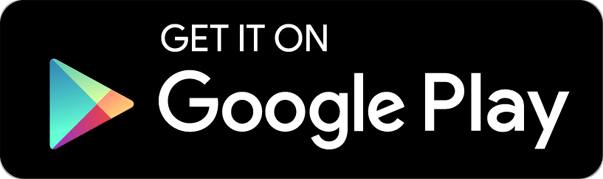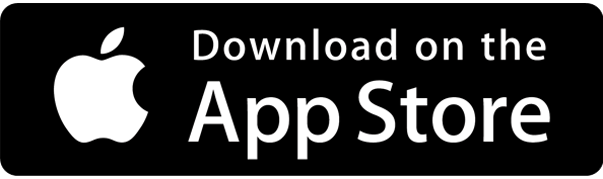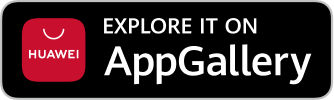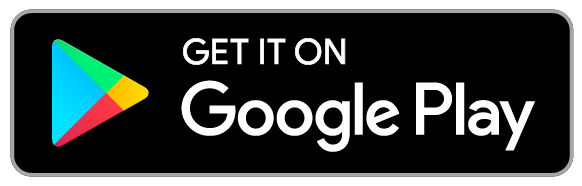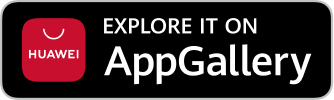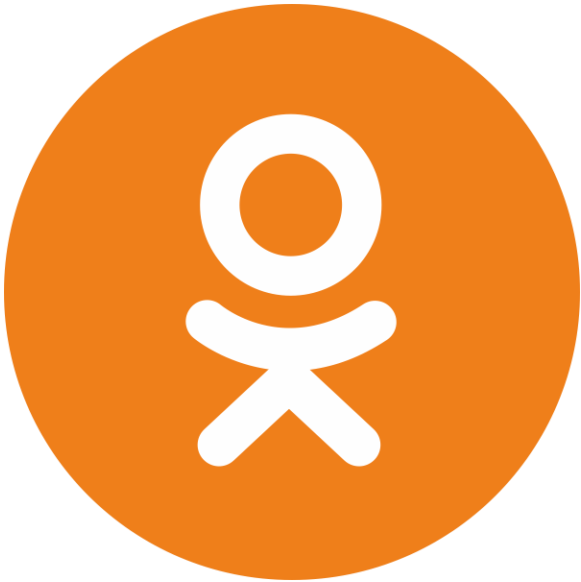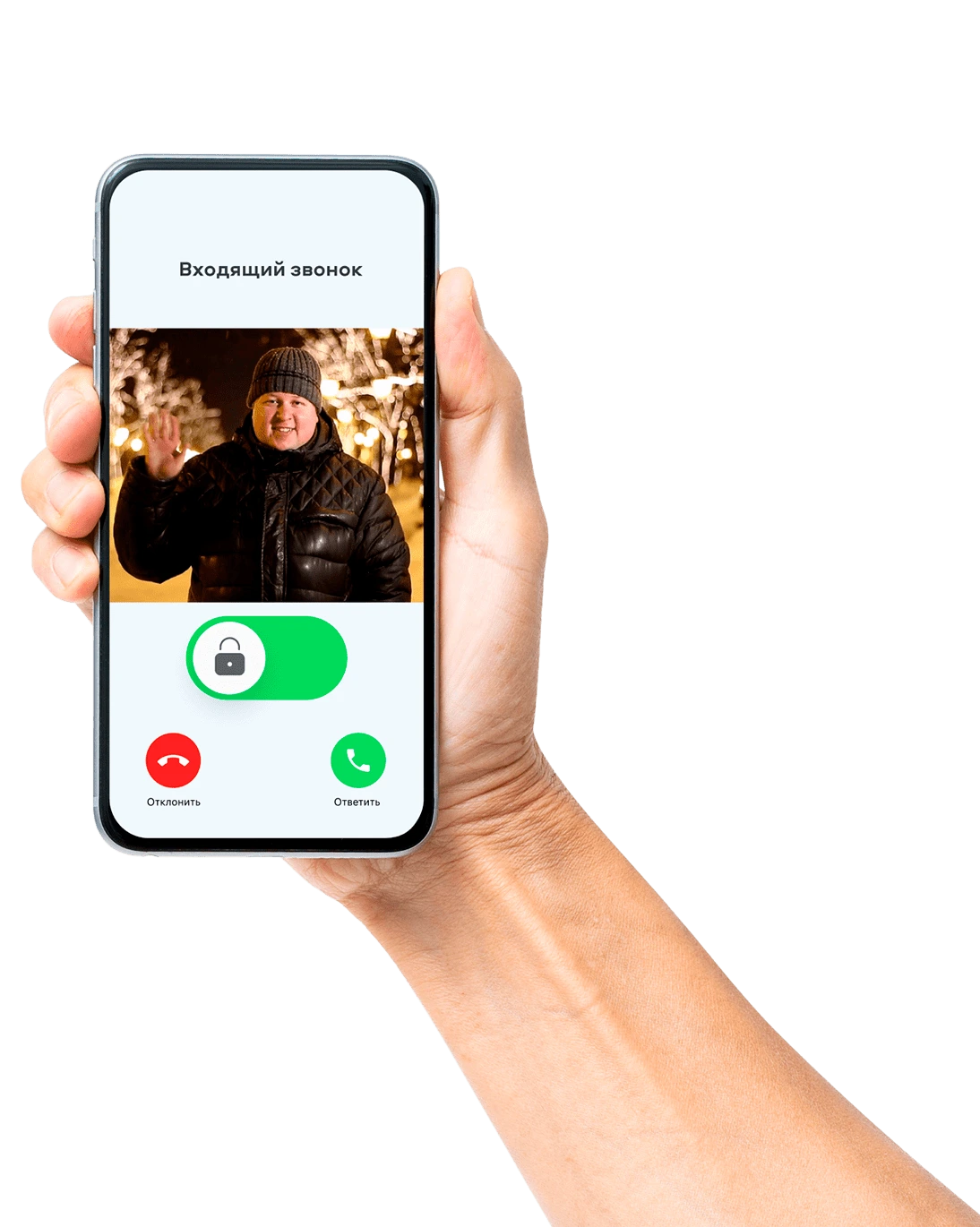Мобильное приложение
«Умный Дом.ru»
управляй умным домофоном со смартфона
1. Открывайте дверь без ключа
-
Нажмите на экран смартфона и перейдите в меню «Виджеты»
-
Найдите приложение «Умный Дом.ru» и нажмите на появившуюся иконку будущего виджета
-
Выберите нужный вход. Можно создать дополнительные виджеты для других устройств (например, для калитки или шлагбаума)
-
и разместите виджет на экране смартфона. Теперь достаточно одного нажатия, чтобы зайти в подъезд
Через просмотр онлайн-видео
Для этого не нужно дожидаться входящего звонка
Смотрите видео с камеры домофона онлайн и открывайте входную дверь в подъезд, нажав на кнопку в виде замка. Для этого на главной вкладке «Мой дом» нажмите на интересующий объект, откроется плеер, с возможностями.
Вы можете выбрать нужный вход, даже если находитесь по другому адресу
На вкладке «Мой дом» в самом верху отображается поле с активным адресом, при нажатии на поле открывается блок «Мои адреса» с доступными адресами. Выбрав адрес, владельцем которого вы являетесь, вы увидите доступные объекты для управления. Нажмите на иконку с замком, чтобы открыть входную дверь.
2. Видеозвонок — это удобно
Отвечайте на входящие звонки с помощью смартфона, не используя трубку домофона
При входящем видеозвонке вы видите посетителя, даже если не отвечаете на звонок. Вы можете:
1)открыть дверь
2)принять вызов и дистанционно пообщаться
3)отклонить вызов
Отвечайте из любой точки квартиры
И даже мира
Не нужно отвлекаться от отдыха и важных дел. Просто держите смартфон под рукой и принимайте гостей или доставку заказов.
Вы также можете включить беззвучный режим, чтобы звонок в дверь никого не побеспокоил.
3. Смотрите видео с камеры домофона
Онлайн-просмотр видео
Теперь территория двора и безопасность жителей всегда под контролем, а владельцы автомобилей смогут наблюдать за своим имуществом, не выходя из квартиры.
У пользователей мобильного приложения есть неограниченный доступ к просмотру видео с камеры домофона в режиме реального времени.
Оцените качество трансляции!
Цифрал-Сервис
Пример видео с камеры умного домофона
Просмотр и скачивание видео
Мы храним архив 3 дня
Удобный доступ к записям 24/7 повышает шансы компенсировать ущерб, а также помогает найти ответы на множество вопросов.
Вы можете просмотреть видео со своего смартфона или планшета, выбрав промежуток времени или используя перемотку, а также скачать видео прямо из приложения.
При необходимости скачивания нужного фрагмента на ПК обратитесь в Цифрал-Сервис.
Не придется просматривать весь архив
Мы добавили метки движения в видеоархиве записей с камеры — теперь найти нужное событие в архиве гораздо проще. Это удобно, если что-то произошло, но вы знаете только примерное время. Просто перемещайтесь на шкале от метки к метке, и запись происшествия найдётся гораздо быстрее.
4. Используйте удаленный доступ
Собираетесь на дачу или в отпуск?
Квартира под контролем!
Все, что вам нужно — это смартфон и интернет
Установив мобильное приложение, вы получите удаленный доступ к Умному домофону. Отвечайте на входящие звонки, подключайтесь к видеокамере домофона и наблюдайте за территорией.
Даже в путешествии у вас есть возможность ответить на звонок, открыть дверь посетителю или отпугнуть злоумышленника.
Серый волк не пройдет!
Управляйте дверью в подъезд удаленно.
Нужно отлучиться? Не беспокойтесь о безопасности детей: все звонки поступают на ваш смартфон, где бы вы ни находились.
Даже если вы живете отдельно
Вы всегда сможете войти сами, впустить скорую или городские службы, если находитесь далеко. Привяжите к своему аккаунту в приложении квартиру родителей или других родственников и контролируйте их безопасность онлайн. Вы даже можете жить в разных городах!
Или просто установите приложение на смартфон своему родственнику, пояснив, как им пользоваться. Единственное условие — подъезд должен быть оборудован умным домофоном.
5. Уведомления и список событий
Будьте в курсе
При включенной геолокации приложение отображает статус участников «семейного доступа» с установленным приложением и присылает уведомление.
Историю перемещений также можно посмотреть в разделе «Пользователи».
И список принятых
Уведомление отображается на экране смартфона
и дублируется в разделе «События».
Не пропустите важные напоминания
Пользователи приложения получают различные push-уведомления (например, специальные предложения или напоминания об оплате), которые также сохраняются в списке событий.
6. Семейный доступ и приглашения
Одним аккаунтом одновременно могут пользоваться до 5 человек: владелец договора и 4 пользователя с гостевыми правами
Добавляйте в приложение членов семьи и друзей
Чтобы пригласить пользователя, скопируйте ссылку или поделитесь ей в любом мессенджере. Для этого в меню «Люди» нажать на кнопку «Добавить гостя». Будущему участнику необходимо перейти по этой ссылке и установить приложение.
Чтобы пригласить пользователя с помощью SMS, необходимо в меню «Люди» перейти к опции «Добавить гостя» и выбрать «Через SMS».
Будущему участнику необходимо установить приложение и принять приглашение из SMS.
Как зарегистрироваться в приложении
1. Скачайте приложение и откройте главный экран. На главном экране введите номер телефона и нажмите «Продолжить».
2. Выберите адрес из списка или добавьте новый.
3. На указанный вами ранее номер придет код подтверждения. Введите код из SMS.
4. После успешного ввода кода откроется Главный экран с баннером для подключения услуги Домофон, нажмите на баннер для подключения услуги. Вам откроется экран с описанием условий подключения.
5. Вы перешли в экран «Подключение услуги». Ознакомьтесь и подтвердите свое согласие с условиями публичной оферты. Для этого в самом низу экрана поставьте галочку слева от поля «Я принимаю условия публичной оферты» и нажмите кнопку «Подключить».
6. После нажатия на кнопку «Подключить» открывается экран «Подтверждение адреса». Верификация необходима, чтобы подтвердить принадлежность пользователя к выбранному им адресу при регистрации.
7. Введите номер ключа и нажмите «Продолжить», начнется процесс подключения. Он может занять некоторое время.
8. После успешного подключения услуги статус в баннере изменяется на «Домофон подключен» и вам придет СМС с логином и паролем для входа в приложение.
9. Нажмите на кнопку «Войти в аккаунт» и пройдите авторизацию с помощью полученных данных в СМС
Готово! Управляйте вашим домофоном из приложения.
Настройки приложения и смартфона
Если вам кажется, что приложение работает некорректно (например, наблюдается задержка видео или звонков):
Убедитесь в наличии интернет-соединения и стабильности его работы.
Очистите данные и кэш приложения. В настройках телефона перейдите в раздел «Приложения», найдите «Умный Дом.ru», в разделе «Память» выберите кнопку «Очистить кэш».
Перезагрузите смартфон и проверьте работу приложения.
Проверьте наличие обновлений в магазине мобильных приложений. Если установленная версия актуальна, то на иконке приложения будет надпись «Открыть», если есть более новая версия — «Обновить». Нажмите на кнопку, и обновление установится автоматически.
Если к этому шагу проблема не решена — удалите мобильное приложение и установите его заново. Войдите в «Умный Дом.ru»: при первом входе необходимо будет вновь пройти авторизацию. Также приложение запросит доступ к геолокации, контактам, камере, микрофону и другим настройкам. Разрешите доступ.
Если неполадки в работе приложения сохраняются — позвоните нам. Мы решим проблему!
Полноценно пользоваться приложением » Умный Дом.ru» можно только при отсутствии задолженности за услугу по обслуживанию домофона. Если приложение запускается, но функции не работают, проверьте баланс.
Оплата через мобильное приложение
Удобное пополнение баланса услуги по обслуживанию домофона
Зайдите в приложение «Умный Дом.ru» и во вкладке «Кабинет» выберите «Оплата услуг».
На открывшейся странице квитанция сформируется автоматически. Выберите период, который хотите оплатить. Также здесь можно просто проверить состояние лицевого счета
Введите данные банковской карты. Страница оплаты поддерживает международные инструменты шифрования данных, поэтому введенная информация защищена специальными средствами
Хотите задать вопрос или побольше узнать о наших услугах? Заходите в официальные сообщества компании «Цифрал-Сервис»
удобная оплата услуг
Не нужно ждать квитанцию: оплата банковской картой в приложении или на сайте цифрал-сервис.рф
Совместимость
Умный домофон работает как с аналоговыми трубками, так и с мобильным приложением. Устройства могут работать параллельно
Расширение функционала
Мы добавляем новые возможности и постоянно совершенствуем свой сервис для вашего удобства и безопасности
Кому пригодится наше приложение?
-
Всем, кто за рулем
Без видео трудно найти виновника, который поцарапал машину. Но с помощью видеозаписи вы легко вычислите нерадивого соседа и сможете решить проблему, предъявив видеозапись. Удобно, без лишних разбирательств и заявлений в полицию.
-
Любителям доставки
Вы редко бываете дома, но часто делаете заказы в интернет-магазинах с курьерской доставкой? Теперь не возникнет вопрос, как впустить курьера в подъезд. Курьер сможет зайти по видеозвонку на ваш смартфон и оставить заказ консьержу или соседу.
-
Мамам в декрете
И папам) Вы можете периодически отключать трубку домофона, чтобы не будить малыша. Приложение позволяет открыть дверь в беззвучном режиме, а также не отвлекаться от множества важных дел, экономить силы и нервы.
-
Тем, кто заботится о безопасности детей
Ребенку достаточно позвонить по видеозвонку и сообщить, что он вернулся с секции или из школы. Чтобы проверить, вы сами можете просмотреть запись в архиве. Теперь не придется переживать на работе, если не удалось дозвониться ребенку по телефону.
-
Тем, у кого есть пожилые родственники
Например, дедушка живет отдельно и имеет проблемы со здоровьем, а вы находитесь далеко. Приложение выручит, если придется открыть дверь бригаде скорой помощи удаленно. Для этого необходимо только ответить на вызов в смартфоне.
-
Тем, кто контролирует оказание услуг ЖКХ
Например, председателю ТСЖ в доме. Работники не всегда вызывают доверие, а бегать за уборщицами и дворниками желания нет. Если отчет об уборке есть, а по факту никто не пришел, вы можете доказать отсутствие «работы» с помощью архива видеозаписей и не платить.
Знакомо? Присоединяйтесь!
Напишите нам, и мы свяжемся с вами в ближайшее время
Нажимая на кнопку, вы даете согласие на обработку персональных данных и соглашаетесь c политикой конфиденциальности
Дом.ру →Домофон – подключить в квартиру
Умный домофон от Дом.ру
Безопасность дома начинается с подъезда

Что умеет умный домофон от Дом.ру

Доступен в любой точке мира, где есть интернет
Когда кто-то звонит в вашу квартиру, умный домофон Дом.ру отправляет на смартфон вызов с видеоизображением. Вы увидите, кто пришел, даже если в этот момент находитесь не дома.

Открывает дверь через смартфон
Подходите к подъезду? Больше не придется искать ключи в сумочке: просто нажмите на кнопку виджета на экране смартфона. Домофон Дом.ру получит сигнал, и дверь откроется.

Позволяет наблюдать за придомовой территорией
Мощные видеокамеры круглосуточно снимают, что происходит рядом с подъездом. Благодаря высокому качеству изображения, можно разглядеть лицо гостя и увидеть номер припаркованного автомобиля.

Прост в управлении
Пригласите членов семьи по QR-коду или через смс. Когда кто-то наберет номер вашей квартиры, приложение для домофона Дом.ру оповестит всех домочадцев. Каждый сможет ответить и открыть дверь гостю.
Откройте все возможности вашего нового домофона
Всего за два простых шага
Шаг 1.
Установите приложение «Умный дом.ру»
Шаг 2.
Зарегистрируйтесь и подключите услугу «Домофон»
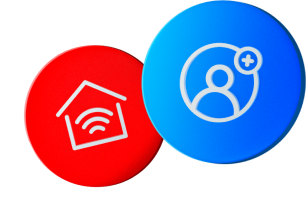
Пробуйте новые функции в деле
Преимущества умного домофона:
- быстрое подключение и простая установка
- устойчивость к механическим воздействиям и неблагоприятным погодным условиям
- удобное использование
- защита безопасности жильцов подъезда
Вы можете сделать домофон ещё удобнее
С дополнительным оборудованием от Дом.ру
Домофония
Электронный ключ
Для домофонов Дом.ру.
Не для Цифрал-Сервиса.
Домофония
Видеомонитор Eltis
Цветной видеомонитор с трубкой и широким набором функций.
Не для Цифрал-Сервиса.
Домофония
Аудиотрубка Eltis
Классическая аудиотрубка для стабильной связи в квартире.
Не для Цифрал-Сервиса.
Оставьте заявку на подключение
Перезвоним и ответим на ваши вопросы
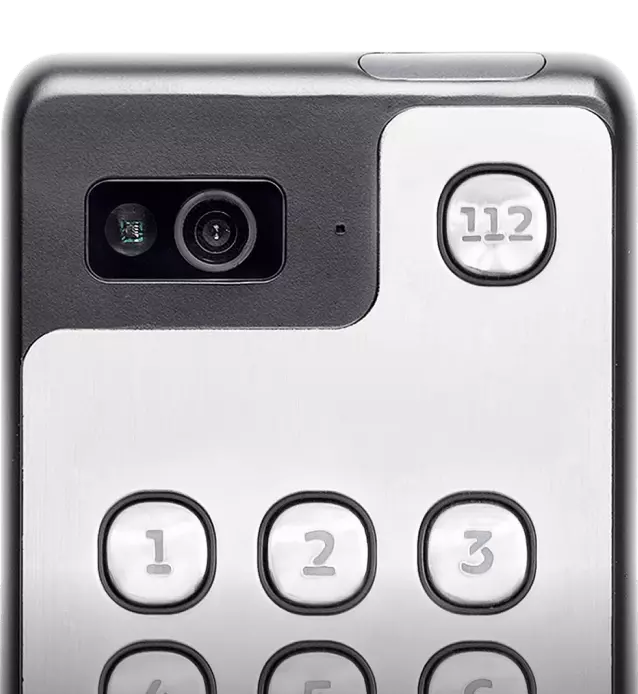
Остались вопросы?
Провайдер устанавливает оборудование и подключает его к сети. Все жильцы дома, в котором установлен умный домофон, скачивают приложение на телефон. После активации программа начинает работать автоматически: показывает, кто звонит в квартиру, открывает дверь подъезда нажатием на кнопку, позволяет просматривать видеозаписи из архива (в течение 7 дней). При желании можно приобрести стандартный электронный ключ и установить в квартире классическую аудиотрубку (этот вариант подходит для пожилых людей, которые не пользуются современными гаджетами).
Для заключения договора с провайдером нужно организовать собрание жильцов и провести голосование. Не менее ⅔ от общего числа собственников должны выступить за установку умных домофонов. По результатам собрания оформляется протокол. И, если владельцы квартир большинством голосов решили подключить услугу, то заключается договор с провайдером. Мы готовы помочь провести собрание и устроить голосование в дистанционном формате. По всем вопросам звоните в отдел подключений или нажимайте на кнопку «Подключить»: мы свяжемся с вами сами.
Чтобы активировать аккаунт, нужно скачать умный домофон Дом.ру и выполнить одно из следующих действий: ввести номер телефона, указать номер договора или получить приглашение от того человека, на которого зарегистрирован договор. Если вы пока не разобрались, как подключить домофон Дом.ру к смартфону, обратитесь в отдел подключений: менеджер проконсультирует и объяснит, что делать.
Умный домофон установят и подключат в течение нескольких рабочих дней после подписания договора с провайдером.
Максимальное число пользователей — 5 человек. Это собственник или арендатор квартиры, на которого оформлен договор, а также 4 человека с гостевыми правами.
Приложение работает только при отсутствии задолженности. Вовремя оплачивайте услуги, чтобы функции были всегда доступны.
Проверить возможность подключения интернета по адресу:
Дом.ру — заботу о скорости интернета мы берем на себя!
Официальный сайт Дом.ру: https://dom.ru
К сожалению, мы не определили ваш населенный пункт.
Пожалуйста, проверьте доступность сети с помощью нашего специалиста через форму связи
Ваша заявка успешно отправлена!
1. Мы позвоним Вам в течение нескольких минут на номер *, чтобы уточнить удобную дату и время визита монтажника.
2. Монтажник привезет договор, проведет кабель и настроит оборудование.
Чтобы изменить введенные данные по заявке, вы можете отправить заявку еще раз.
Ваша заявка на проверку адреса успешно отправлена!
Пожалуйста, ожидайте звонка нашего специалиста на номер * с ответом о возможности подключения.
Чтобы изменить введенные данные по заявке, вы можете отправить заявку еще раз.
Заказ обратного звонка успешно отправлен!
Пожалуйста, ожидайте звонка нашего специалиста на номер *.
Чтобы изменить введенные данные по заявке, вы можете отправить заявку еще раз.
Для получения консультации, пожалуйста, позвоните по:
8 800 600 90 42
или закажите обратный звонок
Для получения поддержки существующим абонентам, пожалуйста, позвоните по:
8 800 250 77 77
Инновационные технологии не стоят на месте, потому они позволяют упростить и автоматизировать многие процессы в быту. Одним из таких изобретений стало приложение Дом ру, которое позволяет открывать дверь со смартфона. Обладатели этого приложения могут забыть о неудобных ключах и никогда не беспокоиться о том, что они утеряны.
При правильной настройке, установке и использовании приложения, его преимущества окажутся очевидными. Но как использовать это приложение для открытия двери? Как настроить его и добавить доступы для гостей или родственников?
В этой статье мы рассмотрим, как использовать приложение Дом ру для открытия двери с телефона. Мы расскажем об основных функциях, настройках и подробно объясним, как добавлять и удалять доступы. Вы узнаете, какие устройства и операционные системы поддерживают приложение Дом ру и какие преимущества и недостатки имеет данная технология.
Открытие домофона Дом ру с помощью телефона
Шаг 1: Установите приложение “Дом ру” на свой телефон
Прежде чем открывать дверь с помощью телефона, вам необходимо установить приложение “Дом ру” на свой мобильный телефон. Это можно сделать бесплатно в App Store или Google Play.
Шаг 2: Добавьте домофон в приложение
После установки приложения, необходимо добавить ваш домофон в список доступных в приложении. Для этого откройте приложение и войдите в свой аккаунт на Дом ру, затем выберите “Мой дом”, “Устройства”, “Добавить устройство”. Следуйте инструкциям на экране, чтобы добавить свой домофон.
Шаг 3: Нажмите на кнопку “Открыть дверь”
Когда вы находитесь у двери вашего дома, нажмите на кнопку “Открыть дверь” в приложении “Дом ру”. Дверь должна автоматически открыться через несколько секунд.
Примечание: Если у вас возникнут проблемы с открытием двери с помощью телефона, убедитесь, что вы подключены к Интернету. Также, убедитесь, что вы добавили правильный домофон в приложении “Дом ру” и нажали на правильную кнопку для открытия двери.
Как открыть дверь подъезда с мобильного телефона
Сегодня технологии позволяют решать многие задачи быстро и удобно, в том числе и открытие дверей подъезда. Для этого нужно установить приложение на свой мобильный телефон и настроить его на работу с системой замков и дверей.
После установки приложения и регистрации в системе можно приступать к использованию. Для открытия двери подъезда нужно зайти в приложение, выбрать подъезд и нажать кнопку «Открыть дверь». Для того чтобы система считала действие действительным, нужно подтвердить его вводом пароля, который будет отправлен на указанный в настройках телефон.
Таким образом, открыть дверь подъезда с помощью мобильного телефона легко и удобно. Данный метод также является безопасным, так как доступ к приложению и открытию дверей закрыт только для авторизованных пользователей.
- Установить приложение на мобильный телефон
- Зарегистрироваться в системе
- Выбрать нужный подъезд
- Нажать кнопку «Открыть дверь»
- Подтвердить действие вводом пароля
Открываем дверь домофона с помощью мобильного телефона
Что нужно знать перед открытием двери через мобильный телефон?
Перед началом открытия двери через мобильный телефон, необходимо убедиться в наличии соответствующей программы на вашем устройстве и связи с системой домофона.
Для подключения к системе домофона необходимо ввести сетевой адрес и логин соответствующей программы в настройках мобильного телефона.
Как открыть домофон при помощи мобильного телефона?
Чтобы открыть домофон через мобильный телефон, необходимо нажать на кнопку открытия двери в соответствующей программе на вашем телефоне.
В случае успешного подключения и наличия связи с системой домофона, дверь будет открыта автоматически через несколько секунд. Если связь отсутствует, попробуйте перезагрузить программу или проверить наличие интернета на вашем телефоне.
Как убедиться в безопасности открытия домофона мобильным телефоном?
Для обеспечения безопасности при открытии домофона мобильным телефоном, рекомендуется использовать надежные программы, скачанные из официальных источников.
Также стоит обратить внимание на ограничение прав доступа приложения к вашему телефону и предоставлять доступ только тем приложениям, которые вы доверяете.
Как открыть домофон дистанционно
Открыть домофон дистанционно – это просто и удобно. Для этого необходимо иметь доступ к системе домофона через свой смартфон. Если у вас установлен домофон с функцией удаленного управления, то вы можете открыть дверь через приложение на своем телефоне.
Чтобы открыть домофон дистанционно, необходимо выполнить следующие шаги:
- Установить приложение для управления домофоном на свой смартфон;
- Зарегистрироваться в системе домофона;
- Связать свой телефон со своим аккаунтом в системе домофона;
- Выбрать функцию открытия двери через приложение на телефоне и нажать на соответствующую кнопку.
Приложение для управления домофоном может содержать различные функции, в том числе возможность просмотра видео с камеры наблюдения, управления освещением в подъезде и многое другое. Удобство удаленного управления домофоном позволяет осуществлять контроль доступа к дому даже находясь вдали от дома.
Как открыть домофон через приложение
Шаг 1: Установите приложение
Первым шагом в использовании приложения для открытия домофона является установка его на свой мобильный телефон. Поддерживаемые операционные системы: Android и IOS.
Шаг 2: Зарегистрируйтесь
После установки приложения вам необходимо зарегистрироваться в системе, предоставив необходимые данные: номер телефона, пароль и номер квартиры (если требуется). Запомните свой пароль и не сообщайте его никому!
Шаг 3: Подключите ваш домофон к ПК
Следующим шагом является подключение домофона к вашему ПК. Есть несколько способов сделать это, выберите наиболее удобный для вас и следуйте инструкциям.
Шаг 4: Откройте приложение и нажмите кнопку «Открыть»
Когда вы подключили домофон к ПК, вы можете открыть приложение на своем телефоне и нажать кнопку «Открыть» для открытия двери. Пожалуйста, помните, что вы должны находиться в зоне действия домофона.
Шаг 5: Наслаждайтесь удобством
Теперь вы можете открывать дверь через приложение в любое время без необходимости идти к домофону. Наслаждайтесь удобством и безопасностью использования этой функции!
Открытие двери звонком на телефон
С помощью телефона можно не только звонить и отправлять сообщения, но и открывать дверь без использования ключа или кода доступа. Для этого необходимо, чтобы на двери была установлена соответствующая система, например, Дом-Ру.
Как это работает? При посетителе на пороге вызывается определенный звонок, который отсылается на номер телефона владельца квартиры. После этого на экране телефона появляется оповещение о том, что кто-то находится у входной двери и желает войти. Чтобы открыть дверь, достаточно нажать кнопку на электронной панели управления на экране телефона.
Это не только удобно, но и безопасно. Ведь можно открыть дверь не поднимаясь с места, не покидая свою квартиру. Также владелец может увидеть, кто стоит у входной двери, что может быть важным в случае нападения или угрозы.
Чтобы установить систему открытия двери звонком на телефон, необходимо обратиться к специалистам и выбрать систему, подходящую именно для вашей квартиры. Это может быть как проводная, так и беспроводная система, как на одну, так и на несколько дверей, с разными функциями и возможностями.
Как нужно открывать дверь с помощью телефона и приложения Дом ру
Шаг 1. Убедитесь, что у вас есть доступ к приложению
Перед тем, как открыть дверь с помощью телефона, убедитесь, что у вас есть доступ к приложению Дом ру. Для этого нужно зарегистрироваться, получить аккаунт и добавить дверь в список устройств в приложении.
Шаг 2. Подготовьте телефон и устройство
После того, как у вас есть доступ к приложению, вам нужно подготовить телефон и устройство, которое управляет дверью. Убедитесь, что ваш телефон находится в зоне видимости устройства, и что оно подключено к интернету.
Шаг 3. Открывайте дверь правильно
Чтобы открыть дверь с помощью телефона, необходимо выбрать нужную дверь в приложении и нажать соответствующую кнопку. Важно убедиться, что вы используете правильный ключ доступа, чтобы открыть нужную дверь. Если вы используете неправильный ключ доступа, то дверь не откроется.
Шаг 4. Не забудьте закрыть дверь
После того, как вы открыли дверь, не забудьте закрыть ее. Для этого существует кнопка закрытия в приложении, которую нужно нажать, чтобы дверь закрылась. Важно не оставлять дверь открытой, чтобы предотвратить несанкционированный доступ в ваше помещение.
Умный домофон позволяет узнавать, кто звонит в квартиру, связываться с управляющей компанией, звонить в экстренные службы, устанавливать временный код для гостей, открывать дверь дистанционно, использовать облачные сервисы для выгрузки материалов с внешней камеры и идентифицировать людей по биометрии. Рассмотрим, как подключить умный домофон к телефону.
Подключение умного домофона: пошаговая инструкция
Чтобы подключить смарт-гаджет к смартфону, нужно инсталлировать на устройство специальное программное обеспечение от разработчика оборудования.
Умный Дом.ru
Компания занимается разработкой и выпуском смарт-устройств, направленных на обеспечение безопасности многоквартирных помещений. Если в подъезде установлено умное оборудование от производителя Цифрал, то процесс сопряжения выглядит так:
- Скачать с Google Play Market приложение и запустить его.
- Дождаться загрузки стартового экрана и принять пользовательское соглашение.
- Ввести номер мобильного телефона из договора.
- Теперь укажите город проживания, улицу и квартиру.
- Тапните по вкладке «Далее» и подождите инициализации.
- Система запросит подтверждение, что домофон установлен в вашем подъезде.
- Нажмите на кнопку «Заказать звонок с домофонной панели».
- Ожидайте на телефоне сообщение с логином и паролем для входа в личный кабинет.
Коснитесь кнопки «Войти» панели управления и введите данные аутентификации из SMS-уведомления. На экране появится надпись «Завершить подключение?». Нажмите «Да» и активируйте параметр «Зарегистрировать ключи и смарт-карту». Откройте вкладки: «Еще», «Ключи», «Зарегистрировать». Скопируйте в пустую строку код, указанный на смарт-карте. Тапните «Продолжить» и «Готово».
Приложение для домофонов Спутник Smart Home
Чтобы подключить и выполнить сопряжение, нужно инсталлировать на смартфон фирменную утилиту Sputnik Systems из Google Play Market:
- Запустить программное обеспечение Спутник из меню девайса.
- На стартовом экране выбрать язык интерфейса и нажать «Продолжить».
- Ознакомьтесь с возможностями сервиса и тапните «Начать».
- Выберите функцию Подключить оборудование к мобильному телефону.
- Введите номер телефона и укажите код доступа, отправленный в SMS.
- Напишите свое имя и спуститесь к домофонной панели.
- В приложении активируйте «Я рядом, подключить».
- Пропишите на домофоне сервисный код, который отображается в программе.
- Приложите ключ от подъезда и дверь должна открыться.
На экране утилиты появится всплывающее окно, где нужно написать квартиру. Регистрация и подключение к умному устройству завершены. Вы будете переадресованы на главную страницу.
Читайте также: Как включить умную камеру
Интерсвязь
Чтобы подключить умный домофон, необходимо:
- Скачать мобильное приложение с официального сайта компании «Интерсвязь».
- Запустить программное обеспечение и вбить номер телефона.
- Тапнуть продолжить и впустую строку вписать код подтверждения.
- Дождаться переадресации на главную страницу утилиты.
- На панели инструментов нажать по вкладке «Мой двор».
- Укажите адрес проживания.
- Перейдите в раздел «Сервисы», где выберите «Переговорные устройства».
- Активируйте настройку «Подключить к телефону».
- Укажите имя, подойдите к умному домофону и введите код из приложения.
Теперь зарегистрируйте ключ-карту. Введите номер, указанный на ключах и тапните «Зарегистрировать». Поднесите карту к считывающему устройству магнитной полосой и дождитесь открытия входной двери. Если вы хотите входить в помещения без использования ключа, пройдите процедуру биометрической идентификации.
Росдомофон
Алгоритм действий следующий:
- Выгрузить программное обеспечение с Google Play Market, App Gallery, App Store.
- Указать номер мобильного телефона и нажать на кнопку «Войти».
- Вбить адрес проживания: город, улица и квартира.
- Активировать ссылку «Проверить» и дождаться инициализации онлайн.
- Вверху экрана коснуться пиктограммы шестеренки и выбрать «Добавить устройство».
- В контекстном меню тапнуть «Подключить домофон к смартфону».
- Откройте вкладку «Зарегистрировать ключи» и нажмите «Продолжить».
- Введите шестизначный идентификатор, указанный на ключах.
- Активируйте «Добавить» и «Готово».
Важно! Если нужно включить опцию «Доступ по биометрии», то зайдите в раздел «Распознавание» и загрузите фотографии лица в хорошем качестве.
Как подключить Электронный город
Система «Электронный город» позволяет полноценно управлять умными домофонами с помощью смартфона:
- Скачать мобильное приложение с Google Play Market или App Store.
- Запустить программное обеспечение и ввести номер телефона для регистрации.
- Скопируйте в пустую строку код подтверждения, отправленный в SMS.
- На главной странице сервиса нажмите на кнопку «Мои устройства».
- Рядом тапните по пиктограмме «+» и выберите «Умный домофон».
- Активируйте параметр «Принять пользовательское соглашение».
- Программа сгенерирует сервисный код, который нужно ввести на панели домофона.
- После указания шифра приложите ключ к считывающему устройству.
Важно! Если в процессе сопряжения появляется ошибка «Error -400 no Connect», рекомендуется деинсталлировать программное обеспечение с девайса и инсталлировать его заново. Если сбой сохраняется попробуйте отключить функцию в настройках утилиты «Бесключевой доступ».
Во всплывающем окне появится системное уведомление «Оборудование подключено к смартфону». Для подтверждения операции в пустую строку пропишите полный адрес и квартиру.
Услуги умного оборудования в дальнейшем облегчают жизнь, хотя и требуют предварительной настройки.
Фото: Justin Luebke Unsplash
Безопасность дома начинается с подъезда — контролируйте ее сами, с экрана смартфона
Мы обновили приложение «Умный Дом.ру», чтобы оно стало ещё удобнее. Смотрите, кто пришел в гости, общайтесь по видеосвязи, открывайте дверь из любой точки мира и просматривайте записи с камер видеонаблюдения
Что умеет приложение?
— Открывайте дверь одним нажатием на экран смартфона — просто установите виджет «Умный Дом.ру»
— Отвечайте на входящие видеозвонки с телефона, не используя трубку домофона. Вы можете принять вызов и пообщаться, открыть дверь или отклонить вызов
— Смотрите историю звонков — как принятых, так и отклоненных
— Будьте спокойны за свою квартиру — ваши дети не откроют дверь посторонним, ведь звонок поступит сразу на ваш телефон.
— Смотрите онлайн-видео с камеры в отличном качестве — если вы паркуетесь недалеко от подъезда, то сможете присмотреть за своим автомобилем.
— Узнайте, что произошло у подъезда. Камера реагирует на движения, а все события в видеоархиве отмечены специальной меткой — вам не придется просматривать весь архив.
— Пользуйтесь семейным доступом — к одному домофону можно подключить сразу несколько человек
— Подключайтесь к разным адресам. Это удобно, если вы сдаете несколько квартир или хотите отслеживать, кто звонит в домофон вашим пожилым родственникам
— А также: подключайте и настраивайте камеры видеонаблюдения
Что нового
12 июл. 2023 г.
Версия 7.3.6
Привет! Это новый релиз, в котором мы исправили некоторые технические проблемы. Они незаметны для вас, но помогут нам развивать приложение в дальнейшем. Спасибо, что вы с нами!
Оценки и отзывы
4,3 из 5
Оценок: 67,5 тыс.
Пока слабая троечка
Я пользовался подобным приложением от другого оператора, только без видеосвязи и есть с чем сравнить. Во первых, как многие писали, во время звонка, пока прогружается видео, звонящий уже уходит, это ооочень долго происходит, как при высокоскоростном Wi-Fi, так и при стабильном сигнале 4G. Во вторых, я сам подходя к подъезду, чтоб не искать ключи хочу открыть дверь, и вынужден мучительно ждать прогрузки видео. Сделайте наконец ВИДЖЕТ, где будет просто кнопка открыть!!! Без загрузки видео, чтоб все моментально срабатывало! Ну это ведь так удобно будет! Уже приложение на 4 потянет, а с видео наладите все 5 ставить можно! А пока только натянутая 3, тк заявленные функции хоть и криво, но все же работают.
Здравствуйте, Даниил. Благодарим за оставленный отзыв. Примем во внимание ваше пожелание для возможного введения в использование. Так же уточните, пробовали ли вы переустановить приложение?
Жаль
Для меня самый главный минус — ушла возможность установки приложения на Apple Watch (((
Здравствуйте. По техническим причинам установка на Apple Watch временно недоступна, но планируем ее вернуть ориентировочно в 1 квартале 2023
Кусок г*
Недавно установили новый домофон с камерой к нам в парадку и сказали скачать это приложение, также сказали что смс с логином и паролем скоро поступит (само). В начале долго ждали логин и пароль, пока сами не обратились в компанию, ток тогда прислали. Приложение более-менее отработало пару месяцев. Последнее время были частые проблемы, глюки (то кусаками прошлых видео не было, то ещё что-то), и оч. долго всё открывалось и загружалось. А теперь и вовсе не показывает ничего и звонки в домофон не приходят на телефон, когда в домофон кто-то звонит. Сам домофон в парадке работает (по брелку). Тех. поддержка может только предложить переустановить приложение, даже когда им уже сообщали, что 100500 раз переустанавливали его и ничего не помогало.
Здравствуйте. Предлагаем подробнее проверить и разобрать этот момент. Для этого напишите нам в лс vk.me/domru
Конфиденциальность приложения
Разработчик CJSC ER-Telecom Holding указал, что в соответствии с политикой конфиденциальности приложения данные могут обрабатываться так, как описано ниже. Подробные сведения доступны в политике конфиденциальности разработчика.
Связанные
с пользователем данные
Может вестись сбор следующих данных, которые связаны с личностью пользователя:
-
Геопозиция
-
Контактные данные
-
Идентификаторы
Не связанные
с пользователем данные
Может вестись сбор следующих данных, которые не связаны с личностью пользователя:
-
Контакты
-
Данные об использовании
-
Диагностика
Конфиденциальные данные могут использоваться по-разному в зависимости от вашего возраста, задействованных функций или других факторов. Подробнее
Информация
- Провайдер
- CJSC ER-Telecom Holding
- Размер
- 227,9 МБ
- Категория
-
Утилиты
- Совместимость
-
- iPhone
- Требуется iOS 13.0 или новее.
- iPad
- Требуется iPadOS 13.0 или новее.
- iPod touch
- Требуется iOS 13.0 или новее.
- Mac
- Требуется macOS 11.0 или новее и компьютер Mac с чипом Apple M1 или новее.
- Возраст
-
17+
Неограниченный доступ к Сети - Геопозиция
- Это приложение может использовать данные о Вашей геопозиции, даже если оно закрыто. Возможно сокращение времени работы аккумулятора устройства.
- Copyright
- © CJSC ER-Telecom Holding
- Цена
- Бесплатно
-
Поддержка приложения
-
Политика конфиденциальности
-
Поддержка приложения
-
Политика конфиденциальности
Поддерживается
-
Siri
Выполняйте действия с помощью простых голосовых команд.